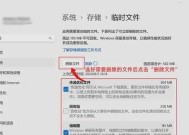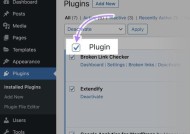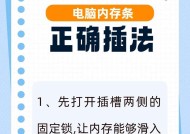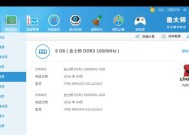电脑内存卡插槽的正确插入方法是什么?小尺寸内存卡如何安装?
- 网络常识
- 2025-06-25
- 21
- 更新:2025-06-24 20:26:17
在电脑升级或维护过程中,正确安装内存卡(通常指RAM条)是十分关键的。本文将详细解说内存卡插槽的正确插入方法,并指导如何安装小尺寸内存卡,以确保电脑运行的稳定性和最佳性能。
1.认识电脑内存卡插槽
内存卡插槽,也称为DIMM插槽(DualInlineMemoryModule),是安装RAM条的地方。它通常位于主板上,不同电脑主板的DIMM插槽数量不同,可能是2个、4个甚至更多。DIMM插槽具有防呆设计,通常在插槽的两端有缺口,对应内存条上的凸起,以防止错误插入。
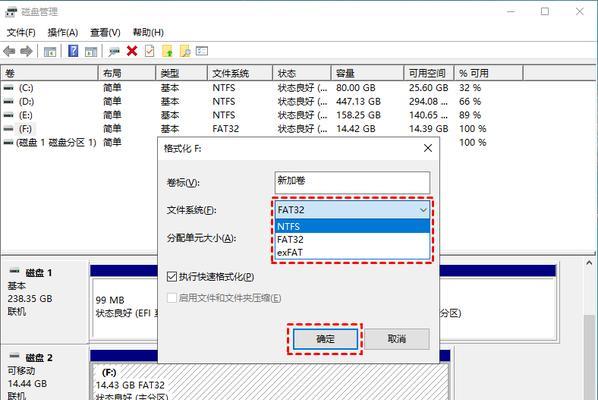
2.准备安装前的注意事项
在安装内存卡之前,应确保以下几点:
确保电脑已完全关机,并拔掉电源线,防止电击风险或意外开机。
佩戴防静电手环或定期触摸金属物体以释放静电,避免损坏电脑元件。
阅读主板手册,了解DIMM插槽的正确配置。

3.内存卡的正确插入方法
3.1找到DIMM插槽
先确定主板上空余的DIMM插槽,然后观察内存条上的缺口与插槽两端的凸起是否对应,这会防止内存条反方向插入。
3.2安装内存卡步骤
1.轻轻将内存卡对准DIMM插槽,确保内存条上的缺口和插槽上的凸起完全吻合。
2.将内存条倾斜约30度角,轻轻压入插槽,直到内存条的两侧卡扣自动扣紧插槽两侧的卡槽。
3.确认内存条是否已经完全插入并固定。如果内存卡没有完全插入到位,主板上的相应指示灯通常会亮起。
3.3确认内存条固定
在内存条完全插入后,确保其两端的固定卡扣已经扣紧,这样内存条在工作时不会松动。

4.安装小尺寸内存卡
对于小尺寸的内存卡,如MiniDIMM或MicroDIMM等,安装步骤类似,但需要注意的是:
需要特别注意小尺寸内存卡的正确方向,其通常有特有的缺口设计。
由于尺寸较小,小尺寸内存卡的固定方式可能会略有不同,有的可能采用螺丝固定,而非卡扣。
5.如何检验内存卡是否安装成功
内存卡安装完成后,可以开启电脑,进入BIOS或UEFI设置界面查看内存条是否被正确识别。如果系统能够显示内存容量且没有报警声,则表示内存条安装成功。
6.常见问题及解决方法
6.1内存条无法插入
检查内存条方向是否正确。
确保DIMM插槽没有被灰尘或其他物体阻塞。
6.2系统无法识别内存
重启电脑,检查BIOS设置中内存条是否被正确检测。
若电脑多根内存条混合使用,可能出现兼容性问题,尝试更换插槽或更换内存条。
6.3内存条松动
关闭电脑,重新插拔内存条,确保其已完全插入且卡扣扣紧。
如果问题依旧,请考虑更换内存条。
7.综上所述
通过以上步骤,您应该能够正确安装电脑内存卡,并应对安装过程中可能遇到的常见问题。记住,在操作前仔细阅读主板和内存条的手册,对于顺利完成安装至关重要。电脑内存卡的正确安装不仅关系到电脑的运行性能,也是保证系统稳定运行的基础。如您在安装过程中遇到问题,不妨仔细检查每一步骤,或寻求专业人士的帮助。